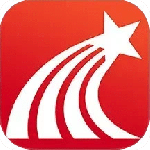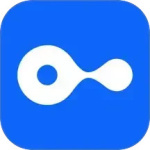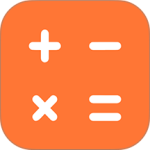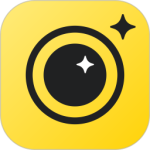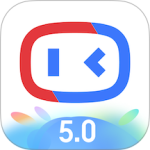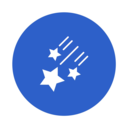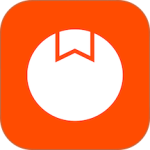微打标签
移动标识打印专家- 版本:v5.6.20251011
- 大小:70.93 MB
- 语言:简体中文
- 更新:2025-06-12
- 权限:查看
- 隐私:查看
- 厂商:上海道臻信息技术有限公司
- 备案:沪ICP备19004688号-2A
- 分类:
- 包名:com.dothantech.android.weida
- MD5:9e716fd5655ac3eca4d00e0b38f7f545
《微打标签》是一款非常实用的手机APP,专注于优化照片管理。它拥有友好的用户界面,方便用户快速上手,即使是新手也能轻松使用。用户可以在照片上添加多个标签,涵盖人、地点、物品等,实现高效分类和便捷查找。通过右下角的相机功能,用户可以即时拍照并添加标签,或在编辑照片时进行补充。微打标签还提供高级功能,如GPS定位拍摄地点、自定义标签、云存储等,进一步提升照片管理的便捷性和高效性。微打标签不仅简化了标签添加过程,还集成了多种实用工具,是值得推荐的一款照片管理应用。

微打标签软件内容介绍
1、模板库
提供丰富的预设模板,涵盖各种行业和场景,快速套用,省时省力。
2、自定义设计
支持文字、图片、图形、条形码、二维码等多种元素,灵活布局,随心设计你的专属标签。
3、数据绑定
支持序列号生成和Excel数据导入,批量打印,高效便捷,告别手动输入的繁琐。
4、云端同步
将设计好的标签模板上传至云端,团队共享,协同办公,确保标签风格统一。

微打标签软件使用方法介绍
一、自定义模板
1、选择空白标签模板
在软件主界面,点击【标签模板】进入;选择【云目录】,输入登录账号:【扫码哥】,不需要输入密码,直接点击【登录】。
进入【自定义模板】,选择一个跟您安装的标签纸一样大小的空模板,模板名称最前面的【xx*xx】就是纸张大小,【xx*xx】等于【标签宽度*标签高度】;
纸张大小怎么看呢,在标签纸上一般都有一个带条码的小标签,条码下就是标签的规格,比如【B4030-240】,纸张大小就是40*30。
如果实在不知道大小,建议用尺量一下,横向对应宽度,纵向对应高度。
这里以40*30为例,点击模板进入;再点击此标签模板的空白处,进入标签编辑页面
如下图,这里就可以开始编辑生成生成标签的内容了。
2、生成模板文本
在模板内,想生成文字内容的话,进入【插入】,点击【文本】即可生成一个文本框;
双击此文本框,会进入文本编辑界面。
输入需要的文本内容,再点击完成即可;
重新点击选中文本框,顶部会出现功能栏,点击“+”号,即可直接增大字号大小。
如果增大字号之后,文本不在一行,可以往右拖动文本框,就能扩宽文本框,使内容显示为一行。
把当前文本选中,然后选择【水平位置居中】,就让内容处于当前位置横向的中间了。
3、生成条码
在模板内,想生成条形码的话,进入【插入】,点击【一维码】即可生成一个条码;
如果生成的条码覆盖了模板的其他内容,我们需要把条码移动一下位置;摁住条码不动,往其他位置移动即可。
双击条码,可以进入条码内容编辑界面;输入好需要的条码内容,再点击完成;也可以拖动条码周围的箭头,使条码变大。
把当前条码选中,然后选择【水平位置居中】,就让条码处于当前位置横向的中间了。
4、打印
生成好模板的内容后,点击右上角的打印机图标;然后在弹出的页面选择要打印的份数,再点击打印,就可以直接打印出来了。
5、保存模板
如果这个标签以后还想打印,可以进入【标签】,点击保存,这样标签就保存到本地的标签目录了;
当之后要找到这个标签,选择进入【标签模板】,再进入【本地目录】,就能看到之前保存的模板了。

应用特色
1、极速打印
支持蓝牙和Wi-Fi连接,快速稳定,实现不间断连续打印,提升工作效率。
2、所见即所得
编辑界面直观清晰,标签效果实时预览,避免打印错误,节约耗材。
3、精细排版
提供多种对齐方式、字体样式、图形编辑等功能,让你的标签更美观专业。
4、智能扫码
“超级扫一扫”功能,快速连接打印机,下载模板,登录云端,一步到位。
应用评测
1、微打标签,使用手机就能轻松制作的各类商品标签,并可创建本地目录或云目录来管理自己的标签,并具备一定的设计功能,辅助用户更好的做出标签可以利用蓝牙链接设备将标签打印出来
2、微打标签提供各种各样的标签模板,同时支持自定义标签,微打标签丰富的功能为用户提供良好的标签打印服务
3、微打标签软件由给大家带来,这款软件也是一个非常好用的标签打击软件,可以帮助大家快速的打印价格标签,方便好用,而且很准确
更新日志
v5.6.20251011版本
【新增】
- 新增数据文件的批量删除功能。
【优化】
- 优化照猫画虎的识别率,对于表格与文字混合排列的标签识别度更好。
- 优化部分打印机耗材智能识别的效果。
【修复】
- 修复了部分PDF文件解析异常的问题。
- 修复了部分机型打印连续小票纸时开启分割线位置不正确的问题。
【其他】
- 细节优化,以及一些已知问题的修复。
应用截图
猜你喜欢
- 教育
- 工具
-
教育是件大事,家长们为了孩子的学习可谓愁碎了心,好在有不少教育app来帮助家长,这些教育类APP不仅为学习者提供了便捷的学习途径,还激发了他们的学习兴趣和动力。无论是寻找课外辅导、职业技能培训还是自我提升,小编推荐的应用都能成为您学习道路上的好帮手。希望大家可以根据自己的需求选择合适的产品,开启更加高效的学习之旅。
-
 MOJi辞书官方版
MOJi辞书官方版
-
 成人高考聚题库app
成人高考聚题库app
-
 驾考宝典官方版
驾考宝典官方版
-
 德语助手app
德语助手app
-
 元贝驾考app
元贝驾考app
-
 学习通app
学习通app
-
 美森网校app
美森网校app
-
 全能PDF转换助手
全能PDF转换助手
-
 成语大接龙最新版
成语大接龙最新版
-
 欧路词典app
欧路词典app
-
 金山词霸app
金山词霸app
-
 作业帮app
作业帮app
-
 小灯塔app
小灯塔app
-
 早道网校app
早道网校app
-
 日语单词软件
日语单词软件
-
 机机乐技师端app
机机乐技师端app
-
 听典英语app
听典英语app
-
移动时代的到来,让大家的手机都变成了工具,这些工具类APP不仅简化了日常生活中的各种任务,还为用户提供了更多的可能性去探索和改善自己的工作效率。无论是寻找高效的文件管理解决方案、便捷的翻译服务还是创意性的计数工具,小编推荐的这些工具都能用得上,让大家的每一天都更加高效和便捷。
-
 迅捷音频转换器app
迅捷音频转换器app
-
 药伙伴手机版
药伙伴手机版
-
 诺基数钥app
诺基数钥app
-
 爱压缩app官方版
爱压缩app官方版
-
 智能计算器app
智能计算器app
-
 全民GO车主端app
全民GO车主端app
-
 shinephone最新版
shinephone最新版
-
 麦芽田app
麦芽田app
-
 乐橙监控app
乐橙监控app
-
 视频美颜专家app
视频美颜专家app
-
 爱玩机工具箱app
爱玩机工具箱app
-
 智能生活app
智能生活app
-
 小度app
小度app
-
 文字转语音朗读助手免费版
文字转语音朗读助手免费版
-
 飞马外勤app官方版
飞马外勤app官方版
-
 星空壁纸app
星空壁纸app
-
 驿公里洗车app
驿公里洗车app